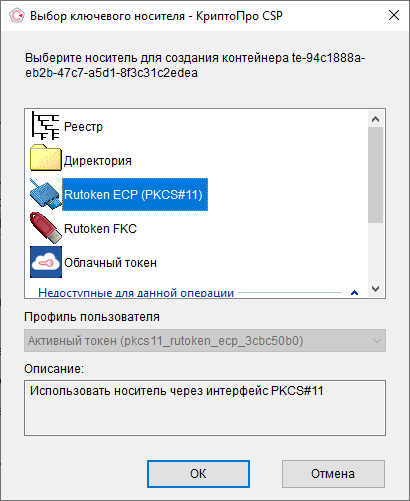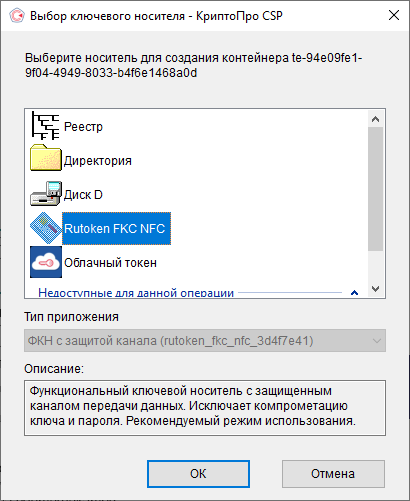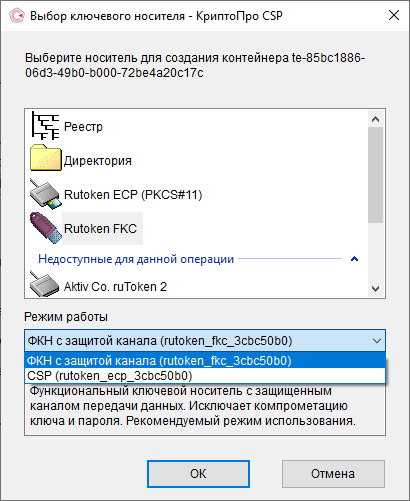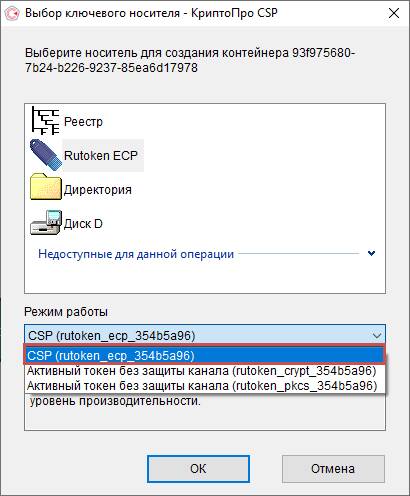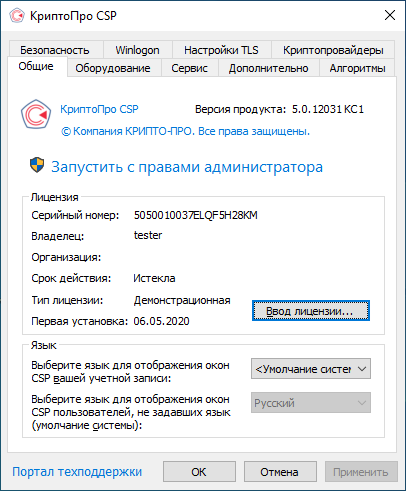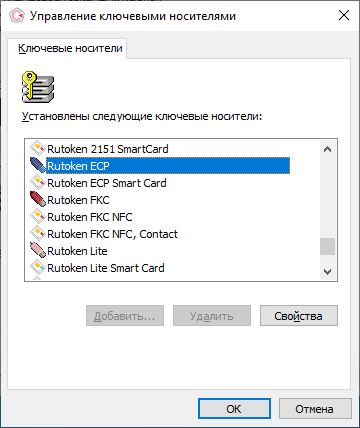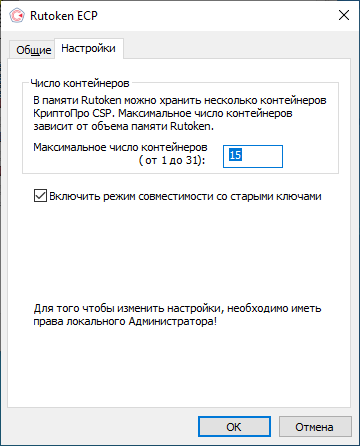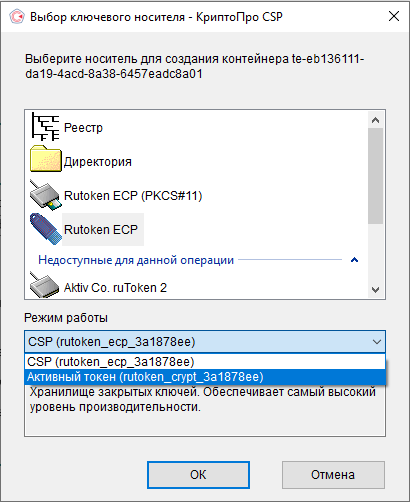Данный режим по умолчанию отключен в этой версии криптопровайдера и оставлен для совместимости. | Tip |
|---|
Этот режим не совместим с Рутокен ЭЦП 2.0 3000 и смарт-картой Рутокен ЭЦП 3.0 NFC. |
Для включения этого режима необходимо выполнить следующие действия: В операционной системе Windows- Запустить панель управления КриптоПро (Пуск->КриптоПро CSP).
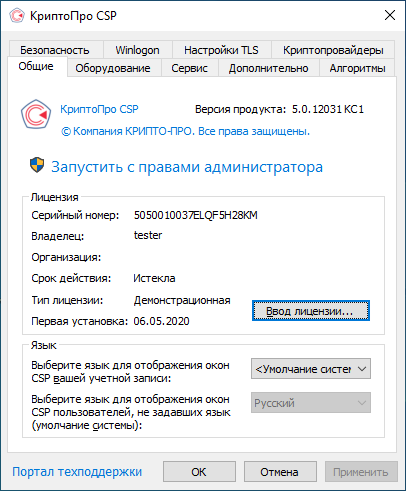 - Нажать «Запустить с правами администратора».
- Перейти на вкладку «Оборудование» и нажать кнопку «Настроить типы носителей…».
- В списке выбрать «Рутокен ECP» и нажать кнопку «Свойства».
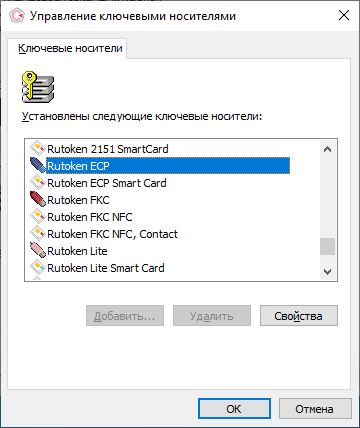 - Перейти на вкладку «Настройки» и установить галочку «Включить режим совместимости со старыми ключами».
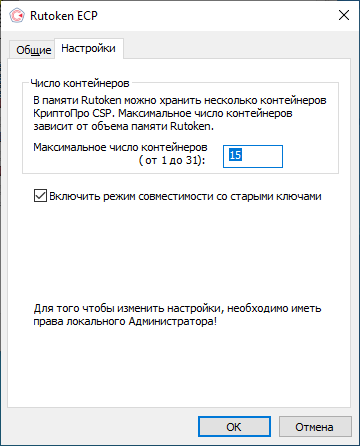
В операционной системе LinuxЗапустить терминал и выполнить следующую команду: sudo /opt/cprocsp/sbin/amd64/cpconfig -ini "\config\Parameters" -add long EnableNativeTokenCryptMode 1
В операционной системе macOSЗапустить терминал и выполнить следующую команду: sudo /opt/cprocsp/sbin/cpconfig -ini '\config\Parameters' -add long EnableNativeTokenCryptMode 1
В режиме «ФКН без защиты канала» ключи контейнера КриптоПро создаются сразу в защищенной памяти устройства. Этот режим предотвращает извлечение ключа в память компьютера в момент подписания. Ключи, созданные в этом режиме, частично совместимы с режимом считывателя PKCS#11. | Tip |
|---|
С ключами и сертификатами в контейнерах, созданными в режиме "ФКН без защиты канала", возможна работа практически во всех продуктах КриптоПро. |
| Expand |
|---|
| title | Поддерживаемые модели Рутокен |
|---|
| - Рутокен ЭЦП 2.0 2100
- Рутокен ЭЦП 2.0 (micro)
- Рутокен ЭЦП 2.0 Flash/Touch
- Рутокен ЭЦП Bluetooth
- Рутокен ЭЦП PKI
- Смарт-карты Рутокен ЭЦП 2.0 2100
- Смарт-карты Рутокен ЭЦП SC
|
Чтобы на токене был создан ключ в режиме "ФКН без защиты канала", при генерации в окне выбора носителя надо выбирать режим работы: "Активный токен без защиты канала (rutoken_crypt_xxxx)". 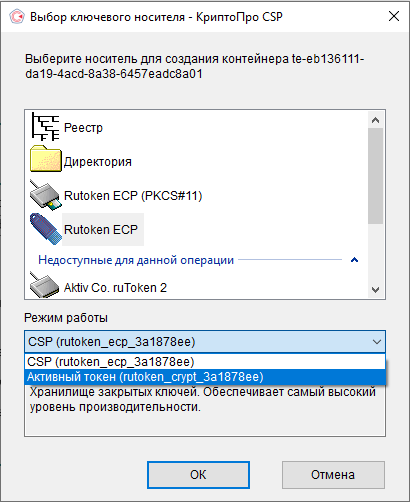
|